这篇文章将为大家详细讲解有关js插件如何实现图片滑动验证码,小编觉得挺实用的,因此分享给大家做个参考,希望大家阅读完这篇文章后可以有所收获。
jquery.lgymove.js
/**
* Created by lgy on 2017/10/21.
* 图片验证码
*/
(function ($) {
$.fn.imgcode = function (options) {
//初始化参数
var defaults = {
callback:"" //回调函数
};
var opts = $.extend(defaults, options);
return this.each(function () {
var $this = $(this);//获取当前对象
var html = '<div class="code-k-div">' +
'<div class="code_bg"></div>' +
'<div class="code-con">' +
'<div class="code-img">' +
'<div class="code-img-con">' +
'<div class="code-mask"><img src="../img/front(1).png"></div>' +
'<img src="../img/back(1).png"></div>' +
'<div class="code-push"><i class="icon-login-bg icon-w-25 icon-push">刷新</i><span class="code-tip"></span></div>' +
'</div>' +
'<div class="code-btn">' +
'<div class="code-btn-img code-btn-m"></div>' +
'<span>按住滑块,拖动完成上方拼图</span>' +
'</div></div></div>';
$this.html(html);
//定义拖动参数
var $divMove = $(this).find(".code-btn-img"); //拖动按钮
var $divWrap = $(this).find(".code-btn");//鼠标可拖拽区域
var mX = 0, mY = 0;//定义鼠标X轴Y轴
var dX = 0, dY = 0;//定义滑动区域左、上位置
var isDown = false;//mousedown标记
if(document.attachEvent) {//ie的事件监听,拖拽div时禁止选中内容,firefox与chrome已在css中设置过-moz-user-select: none; -webkit-user-select: none;
$divMove[0].attachEvent('onselectstart', function() {
return false;
});
}
//按钮拖动事件
$divMove.on({
mousedown: function (e) {
//清除提示信息
$this.find(".code-tip").html("");
var event = e || window.event;
mX = event.pageX;
dX = $divWrap.offset().left;
dY = $divWrap.offset().top;
isDown = true;//鼠标拖拽启
$(this).addClass("active");
//修改按钮阴影
$divMove.css({"box-shadow":"0 0 8px #666"});
}
});
//鼠标点击松手事件
$(document).mouseup(function (e) {
var lastX = $this.find(".code-mask").offset().left - dX - 1;
isDown = false;//鼠标拖拽启
$divMove.removeClass("active");
//还原按钮阴影
$divMove.css({"box-shadow":"0 0 3px #ccc"});
checkcode(lastX);
});
//滑动事件
$divWrap.mousemove(function (event) {
var event = event || window.event;
var x = event.pageX;//鼠标滑动时的X轴
if (isDown) {
if(x>(dX+30) && x<dX+$(this).width()-20){
$divMove.css({"left": (x - dX - 20) + "px"});//div动态位置赋值
$this.find(".code-mask").css({"left": (x - dX-30) + "px"});
}
}
});
//验证数据
function checkcode(code){
var iscur=false;
//模拟ajax
setTimeout(function(){
if(iscur){
checkcoderesult(1,"验证通过");
$this.find(".code-k-div").hide();
opts.callback({code:1000,msg:"验证通过",msgcode:"23dfdf123"});
}else{
$divMove.addClass("error");
checkcoderesult(0,"验证不通过");
opts.callback({code:1001,msg:"验证不通过"});
setTimeout(function() {
$divMove.removeClass("error");
$this.find(".code-mask").animate({"left":"0px"},200);
$divMove.animate({"left": "10px"},200);
},400);
}
},500)
}
//验证结果
function checkcoderesult(i,txt){
if(i==0){
$this.find(".code-tip").addClass("code-tip-red");
}else{
$this.find(".code-tip").addClass("code-tip-green");
}
$this.find(".code-tip").html(txt);
}
})
}
})(jQuery);css部分:
.code_bg{
position: fixed;
top:0;
left: 0;
right:0;
bottom:0;
background-color: rgba(0,0,0,.5);
z-index: 99;
}
.icon-login-bg{
background-image: url(../img/icon/loginicon.png);
background-repeat: no-repeat;
}
.code-con{
position: absolute;
top:100px;
width: 320px;
left: 50%;
margin-left: -160px;
background-color: #fff;
z-index: 100;
-moz-user-select: none;
-webkit-user-select: none;
}
.code-img{
margin: 5px 5px;
padding: 5px 5px;
background-color: #f5f6f7;
}
.code-img img{
display: block;
}
.icon-w-25{
display: inline-block;
width: 25px;
height: 25px;
text-indent: -9999px;
}
.icon-push{
cursor: pointer;
background-position: -149px -95px;
}
.code-push{
height: 25px;
}
.code-btn{
position: relative;
height: 30px;
text-align: center;
color: #999;
margin: 10px 10px;
box-sizing: border-box;
background-color: #f5f6f7;
border-radius: 15px;
border: 1px solid #e1e1e1;
}
.code-btn-m{
position: absolute;
width: 40px;
height: 40px;
border-radius: 50%;
background-color: #f5f6f7;
border: 1px solid #e1e1e1;
z-index: 5;
top:-8px;
left: 10px;
box-shadow: 0 0 3px #ccc;
cursor: pointer;
background-position: -63px 10px;
}
.code-btn-img{
background-image:url(../img/icon/codejt.png);
background-repeat: no-repeat;
}
.code-btn-img.active{
background-position: -134px 10px;
}
.code-btn-img.error{
background-position: 8px 10px;
}
.code-img-con{
position: relative;
}
.code-mask{
position: absolute;
top:0;
left: 0;
z-index: 10;
}
.code-tip{
padding-left: 10px;
font-size: 12px;
color: #999;
}
.code-tip-red{
color: red;
}
.code-tip-green{
color: green;
}html部分:
<div id="imgscode"></div>
<script>
$("#imgscode").imgcode();
</script>效果图:
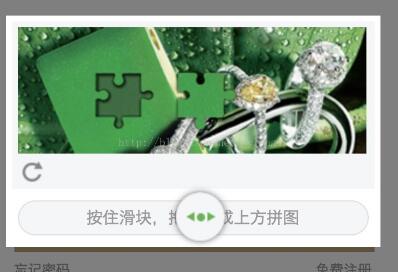
关于“js插件如何实现图片滑动验证码”这篇文章就分享到这里了,希望以上内容可以对大家有一定的帮助,使各位可以学到更多知识,如果觉得文章不错,请把它分享出去让更多的人看到。
免责声明:本站发布的内容(图片、视频和文字)以原创、转载和分享为主,文章观点不代表本网站立场,如果涉及侵权请联系站长邮箱:is@yisu.com进行举报,并提供相关证据,一经查实,将立刻删除涉嫌侵权内容。